Gipadali ang katulin sa pagproseso sa imong PC [Windows 7, 8, 10, Vista, XP]
Kuhaa dinhi ang tanan nga mga lakang aron dali nga matulin ang imong computer
Sigurado, sama sa kadaghanan, naa ka sa usa ka higayon diin hinay ang imong PC. Kinahanglan ba nimo mahibal-an kung giunsa ang pagpadali sa katulin sa pagproseso sa imong Windows 7, 8, 10, Vista o XP computer? Mao nga ayaw pagkabalaka, ania kami aron masulbad ang gamay nga problema alang kanimo.
Sa wala pa magpadayon, kung nakakita ka mga sayup sa Windows sa imong kompyuter, girekomenda usab namon nga duawon nimo ang among windows error forum. Makita nimo didto mga solusyon sa daghang mga problema sa Windows gawas sa gahum pangutana sa imong kaugalingon nga mga pangutana kung ang sayup wala pa ayoha.
Sa mosunud nga sinulat nga panudlo tudloan ka namon kung giunsa ang pagpadali sa katulin sa pagproseso sa imong kompyuter sa labing kadaghan sa 4 ka mga lakang. Dili kinahanglan nga mag-download software o bisan unsang komplikado. Gipasalig ko nga dugangan sa imong PC ang katulin niini ug nahibal-an ko nga magpasalamat ka kanako, busa MAGSUGOD NA KITA!
Una sa tanan, alang sa mga wala makahibalo, ipatin-aw namon sa mubo kung unsa ang usa ka PROSESO O CPU.
Unsa ang usa ka processor o CPU?
Ang Central Processing Unit o CPU kini usa ka pisikal nga sangkap sa kompyuter. Responsable kini alang sa pagpatuman sa mga kinahanglan nga operasyon sa pagproseso sa datos sa kompyuter, aron kini molihok nga larin. Naa na sa miaging artikulo nagtudlo usab kami kanimo unsa kini ug kung giunsa ang paghimo sa usa ka virtual computer gamit ang VirtualBox. Karon, mag-focus kita niini.
Pag-uswag ang paghimo sa GPU ug CPU aron mapadali ang katulin sa pagproseso alang sa Windows 7, 8, Vista, XP
Aron masugdan nimo ang pagkahibalo kung giunsa ang pagpadali sa imong computer sa Windows 7 ug uban pang mga operating system, sa kini nga una nga lakang among maminusan ang default visual config sa operating system. Tanan kini, uban ang katuyoan nga wala magpakita ang Windows hinay sa pagproseso sa datos.
Sa panguna ang mga nagdumala sa pagpadali sa katulin sa pagproseso sa imong kompyuter mao ang CPU, nga ingon sa nahisgutan namon kaniadto mao ang sentral nga yunit sa pagproseso ug ang GPU. Ang ulahi mao ang yunit sa pagproseso sa graphics, kana mao, responsable kini sa pagproseso sa mga graphic ug uban pang mga proseso, aron magaan ang buhat sa CPU. Ilabi na sa mga video game o uban pang 3D ug interactive application. Kung wala’y dugang nga pag-istorya, moabut kita sa punto ...
Moadto kami Team, tuo kami nga pag-klik ug Propiedades, ingon gipakita sa amon sa imahe, makatabang kini kanimo nga mapadali ang pagproseso sa computer nga imong gigamit.
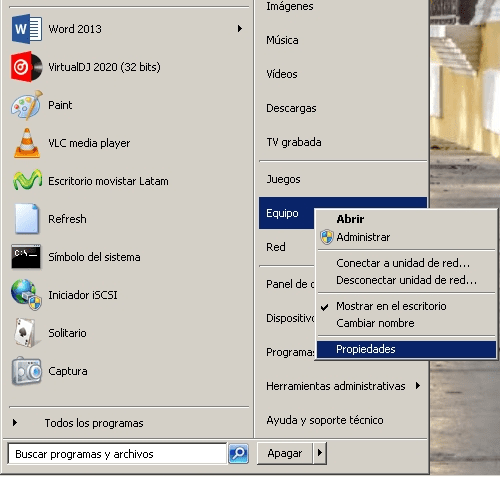
Pinaagi sa pag-klik sa Propiedades makakita kami usa ka bag-ong bintana. Didto kami mag-klik Advanced nga Pag-ayo sa Sistema. Pagkahuman gipakita kini sa amon sa us aka bintana diin mag-klik kami Pag-setup sa bahin sa KATAPUSAN. Pinaagi sa pag-klik didto, ang imahe sa ubus magpabilin ingon kaniadto, ug among gimarkahan Pag-adjust alang sa labing kaayo nga nahimounya Pag-apply y modawat sa ilawom.
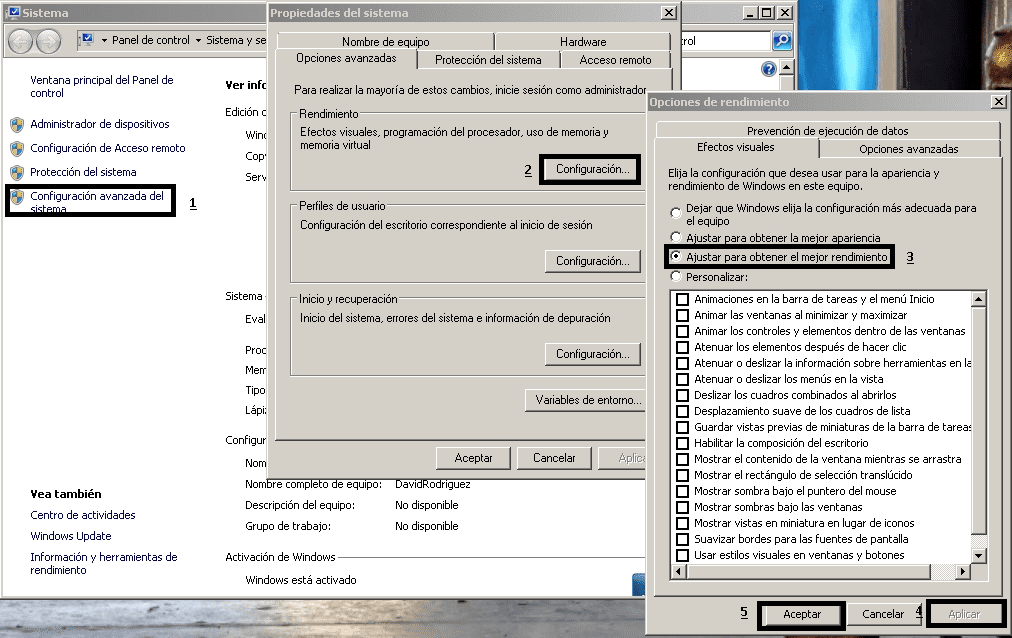
Mga lakang aron mapaayo ang paghimo sa GPU ug CPU alang sa Windows 10
Alang sa operating system sa Windows 10, buhaton namon ang mosunud:
- Una: Dungan namon nga ipadayon ang mosunod nga mga yawi: "Windows + R" sa among PC.
- Ikaduha: Pagkahuman nahuman ang una nga lakang, magsulat kami sisdm.cpl ingon usab sa imong nakita kini.
- Ikatulo: Pagkahuman mag-klik kami sa seksyon sa Advanced Options gikan sa mga kabtangan sa system, unya yano ra kaming mag-klik Pagganap ug unya Pag-setup.
- Ikaupat: Alang sa kini nga katapusang lakang, sama sa among gihimo sa operating system nga Wndows 7, mag-klik kami sa seksyon sa Pag-adjust alang sa Labing Maayong Pasundayag.
Sa kini nga mga lakang nga nahuman na sa sistema sa Windows 10 sa imong kompyuter, maghatag kini usa ka paglukso sa katulin sa pagproseso, gipaniguro ko kanimo, mahimo nimo kini nga sulayan. Padayon ta…
Important Note: Sa kaso nga adunay Windows XP, 7 o VISTA, ang laraw sa taskbar, windows, shadow, ug uban pa mausab. Alang sa uban pang mga bersyon ang visual configure maminusan. Adunay daghan, apan aron mahatagan ka usa ka pananglitan, ang anino sa mouse mawala. Ang tanan nga kini uban ang katuyoan nga ma-optimize ang magamit nga mga kahinguhaan aron mapadali ang pagproseso sa imong computer.
Kung dili nimo gusto ang bag-ong hitsura, gipili ra nimo ang kapilian Tugoti ang mga bintana nga mopili mga setting–> Ibutang–> OK ug voila, butang nga naayo sa kana nga bahin, apan gipasalig ko kanimo nga daghan ang makatabang sa pagpadali sa pagproseso sa imong computer.
Sa kini nga unang lakang nga nahuman, mahimo nimong sulayan ug makita nimo nga ang pagpadali sa katulin sa pagproseso sa imong kompyuter naarang na. Apan kung gusto nimo daghang katulin, buhaton naton ang ikaduhang lakang. GO!
Giunsa ma-optimize ang memorya sa Ram ug mga core aron mapadali ang processor?
Sa kini nga ikaduhang lakang, gipahimuslan namon ug gipadali ang pagproseso sa imong kompyuter sa labing kadaghan, gipaayo ang paghimo sa mga sangkap sa among kompyuter ...apan unsaon man naton kini?
Yano, ato na Pagdagan (Mahimo naton kini pinaagi sa pagpadayon sa yawi gamit ang Windows logo + R). Sa higayon nga sa run table magsulat kami msconfig y modawat.

Sa bintana nga makita, mag-klik kami Boot (Sa Windows XP kini gitawag boot.ini) ->Mga advanced nga kapilian.
Sa higayon nga sa kini nga bintana, markahan namon ang mga kapilian sa Gidaghan sa mga nagproseso y Labing kadaghan sa memorya.
Dinhi yano aron mapadali ang pagproseso sa kompyuter, ibutang namon (pinaagi sa pag-klik sa arrow) ang labing kadaghan nga mga core nga anaa kanila ug ang labing kadaghan nga panumduman nga anaa kanila, kana ra. Naghatag kami Pag-apply–> OK–> Paggawas nga wala pag-restart.

Importante: Pagkahuman ibutang ang labing kadaghan nga mga cores ug memorya, (sa wala pa pagdawat) i-uncheck ang mga kapilian nga gimarkahan sa numero 3 sa imahe. Tungod kay kung usbon nimo ang RAM o processor sa ulahi, dili na nimo kinahanglan nga isulud usab didto aron i-uncheck. Kung gibilin nimo kini nga gimarkahan ug gibag-o ang processor ug gibutang ang labi nga memorya kaysa kanimo, ang mga kantidad nga imong gibilin nga gimarkahan magpabilin didto ug dili maila sa PC ang mga bag-o. Tungod niini, kinahanglan nimo nga isulud pag-usab ang kana nga pagsumpay ug usba ang mga kantidad.
Mga lakang aron ma-optimize ang memorya sa Ram alang sa Windows 7, 10
Mahimo naton kini sa daghang paagi, tungod kay ingon nga nahisgutan na namon, daghang mga hinungdan kung nganong ang amon memorya sa RAM usahay sobra ang karga. Tungod niini, buhaton namon ang mosunod nga mga lakang:
- Una: I-disable namon ang mga programa sa pagsugod, unsaon man naton kini?
Simple, dungan kami nga nag-type Ctrl + Alt + Delete, sa kini nga lakang gibuksan namon ang Tigdumala sa buluhaton.
Moadto kami sa seksyon Inicio ug gikan didto nagpadayon kami sa pagsira sa matag usa sa mga aplikasyon nga magsugod kung ang imong kompyuter gipaandar ug nag-usik sa taas nga porsyento sa mga gigikanan sa imong PC. Aron mahimo kini, husto ang pag-klik sa among mouse ug pag-klik Dili paganahon o isira.
- Ikaduha: Gipugos namon ang pagsira sa pipila nga mga aplikasyon sa among PC, giunsa?
Imbis nga naa sa seksyon sa Inicio (kung diin gipahunong na namon ang mga programa sa pagsugod), adtoon naton ang seksyon sa Mga proseso Pag-adto didto, makita nimo ang lista sa mga proseso nga gihimo sa imong kompyuter. Aron isira sila, yano nga pagpahimutang sa imong kaugalingon sa usa nga gusto nimo nga mahuman, pag-right click ug pag-klik namon Paghuman sa buluhaton sa balay.
Ang tanan naabut nga maayo dinhi, dili ba? Mao nga padayon ta:
Giunsa ang pagpadali sa oras aron maablihan ang mga folder ug mga programa ug mapadali ang pagproseso?
Moadto kami Pagdagan (Simbolo sa Windows + R), sa higayon nga makita ang bintana nagsulat kami regedit y modawat.
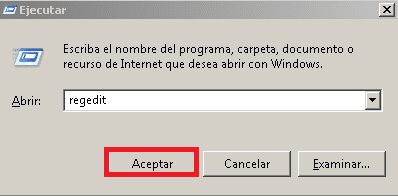
Ang regeditAron ibutang kini sa mubu, kini sama sa diksyonaryo sa operating system sa Windows. Dinhi gitipig ang daghang kantidad nga mga butang nga giproseso sa pc.
Pag-adto didto makita namon ang usa ka bintana. Sundon namon kini nga ruta: HKEY_CURRENT_USER / CONTROL PANEL / DESKTOP.
Samtang didto, kung doble nga pag-klik sa desktop, sa lista sa tuo nga kilid among pangitaon: MenuShowDelay. Didto kami mag-double click ug ibutang ang kantidad sa 0 ug modawat. Gibalik namon ang mga folder sa ilang lugar, karon nga naghatag mga negatibo nga timaan nga naa sila sa tupad nila ug kana kana.
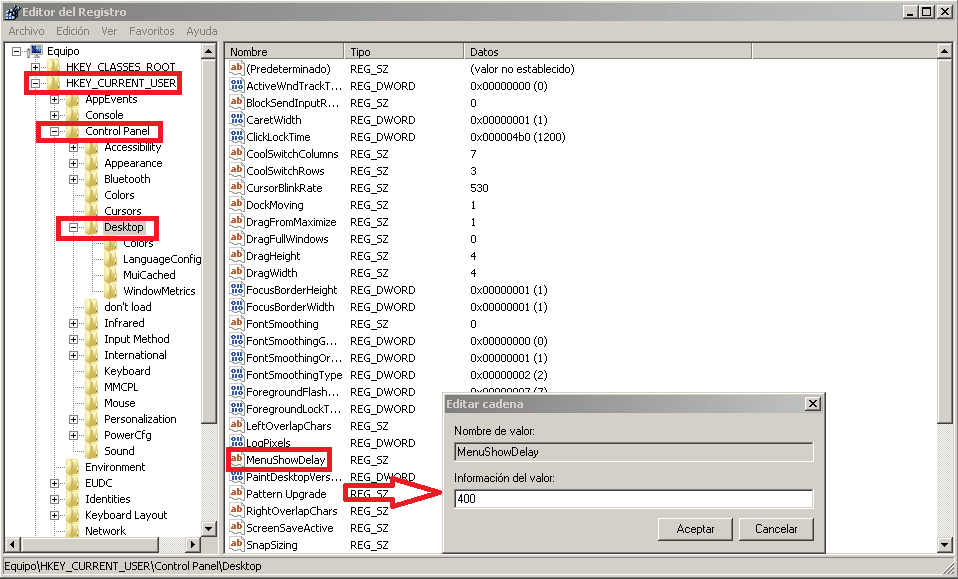
MAHINUNGDANON: Sa kaso nga wala sa MenuShowDelay sa lista, mahimo namon kini aron mapadayon ang pagtampo aron mapaayo ang pagpadali sa processor sa imong computer, unsaon?
Nag-right click kami sa screen, (kinahanglan namon nga susihon kung ang among pc 32-bit o 64-bit) aron mapili ang kantidad nga Dword (alang sa 32 bits) o Qword (alang sa 64 bits.)
Aron mahibal-an kung pila ka mga piraso ang moadto sa imong computer Team, tuo nga pag-klik Propiedades ug didto makita nimo ang mga kinaiyahan sa imong kompyuter.
Sa higayon nga kini pagribyu gihimo namon ang MenuShowDelay pinaagi sa tuo nga pag-klik sa kini nga screen, Nuevo (Qword o Dword depende sa imong gisusi) ug voila. Sa pagkakaron gihimo lamang kini, buksan namon kini sa usa ka doble nga pag-klik ug ang kantidad nga 400 nga makita nga among usbon kini sa 0 ug modawat aron makatabang nga mapadali ang pagproseso sa imong computer
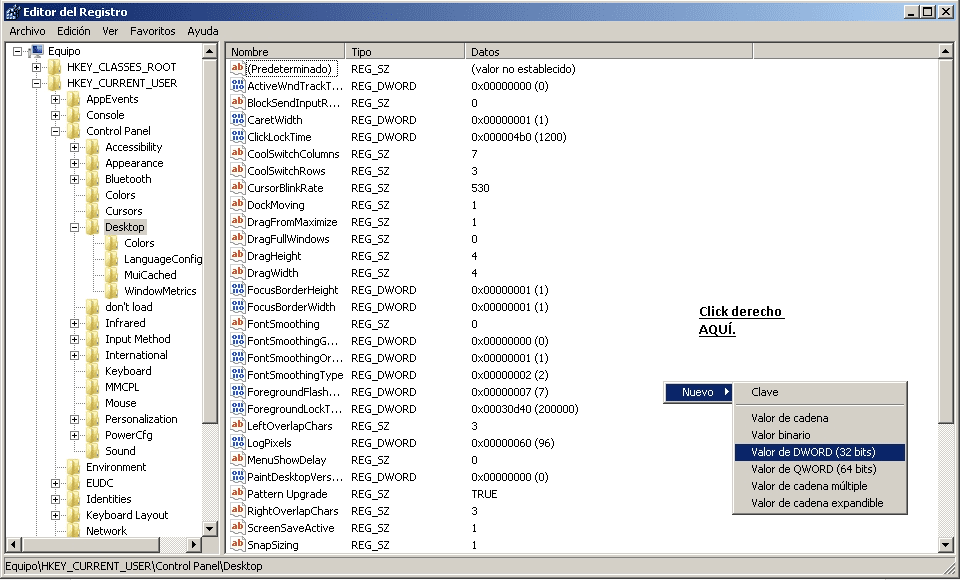
Giunsa ang pag-refresh sa processor pinaagi sa usa ka laktod nga paagi?
Kini usa ka yano kaayo nga lakang, kung nagmugna og laktod nga dalan, kung hinay ang imong kompyuter mahimo nimo kini i-double click ug sa 5 segundo ang prosesor gi-refresh ug mahimo nimo mapadali ang pagproseso sa computer.
Moadto kami sa desktop, husto kami nga pag-klik, gipili namon Bag-o–> Direkta nga pag-access. Kini magpakita sa amon aron isulat ang lokasyon sa elemento. Didto nila ipapilit ang mosunud nga code:
% windir% \ system32 \ rundll32.exe advapi32.dll, ProcessldleTasks ug naghatag kami Sunod. Ang usa ka bintana magpakita aron ibutang ang usa ka ngalan, mahimo kini ang usa sa imong gusto, bisan kung hinumdoman nga mahimo nimong ibutang ang "refresh processor". Ug karon oo, Tapos na
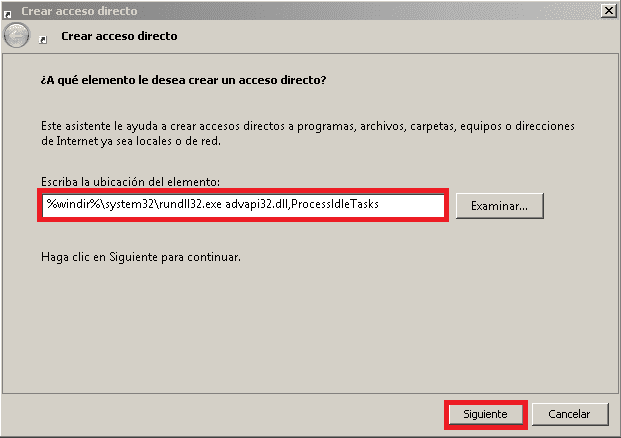
Uban sa kini nga 4 nga mga lakang ang imong kompyuter mahimong labi ka libre sa memorya ug ma-optimize ang mga gigikanan niini aron molihok nga labi ka maayo. Karon naglaum ako nga ipaambit mo kini aron makatabang kami sa daghang mga tawo nga mapadali ang ilang katulin sa pagproseso sa computer.
Mga lakang aron ma-refresh ang processor pinaagi sa usa ka laktod nga dalan sa Windows 10
Alang sa mga adunay operating system nga Windows 10 sa ilang kompyuter, ang paghimo sa laktud dali ra kaayo.
Ibutang ra namo ang among kaugalingon sa usa ka walay sulod nga wanang sa desktop sa among PC, mag-klik dayon kami gamit ang mouse. Kung makita ang lista, nag-klik kami Bag-o–> Shortcut. Hapit na naton tanan nga nahuman nga trabaho.
Karon kung makita ang wizard, makit-an namon ang pangutana kung asa namon gusto ipadala ang laktod nga dalan, kana, sa unsang mando o programa. Kopyaha ra kini nga panudlo ug ipapilit kini didto:
cleanmgr / DC / LOWDISK
Pagkahuman pila ka katapusang mga lakang. hatagan ta ni Sunod, gibutang namon ang bisan unsang ngalan ug kini, nagpadayon kami ug kini makita ingon usa ka direkta nga pag-access sa desktop sa among PC.
Kung doblehon ang pag-klik sa kini nga laktod nga bag-o namong gihimo, usa ka screen ang direkta nga makita diin kinahanglan ra namon ihatag modawat aron masugdan ang paglimpyo sa hard drive bisan kanus-a namon gusto.
Katapusan nga hinungdanon nga pahinumdom: Aron mapaayo ang pagpadali sa pagproseso sa imong kompyuter Dili nimo kinahanglan buhaton ang 4 nga mga lakang. Samtang gibuhat nimo ang matag usa, mahimo nimong sulayan ang operasyon ug katulin sa PC. Apan naa ra sa matag tawoKung gusto nimo ang labi ka kaayo nga pag-optimize sa mga gigikanan sa imong kompyuter, sunda ang 4 nga mga lakang.